Windows7磁盘管理杜绝黑客
电脑越来越普遍了,但是进行对电脑攻击的黑客也越来于猖狂了,在大多数情况下黑客入侵远程系统必须把木马程序或后门程序上传到远程系统当中。那么,要防范的话,肯定想到一点:如何才能切断黑客的这条后路呢?很多用户考虑电脑的安全性,所以选择了安全强度高的Windows7系统,今天小编和大家分享Windows7系统利用磁盘配额来把黑客拒之门外。步骤如下:
1、打开“计算机”,找到系统里的NTFS分区并点击,选择“属性”,按如下顺序操作:打开“分区属性设置窗口”,选择其中的“配额”选项,点击“显示配额设置”,如下图所示:
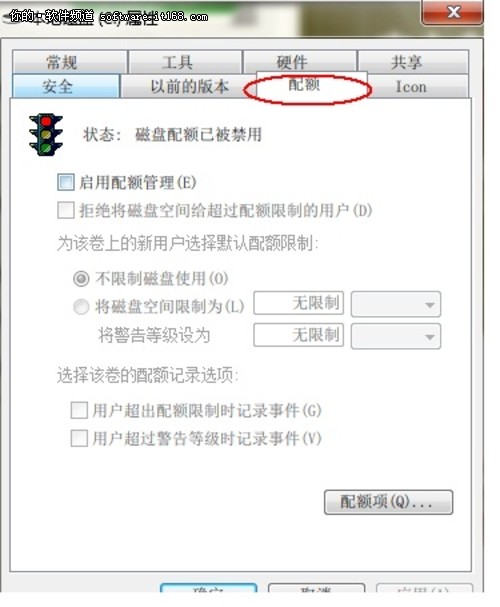
磁盘配额
2、首先勾选上“启用配额管理”和“拒绝将磁盘空间给超过配额限制的用户”,这时所有的配额选项都可以选了。 接着选中“磁盘空间限制”选项,这时我们就可以在其中规定系统中用户使用磁盘空间的大小,如100KB.这样如果用户在分区中传入了一个大于100KB的文件,那么该文件将遭到系统拒绝,无法顺利地传入到该分区当中。
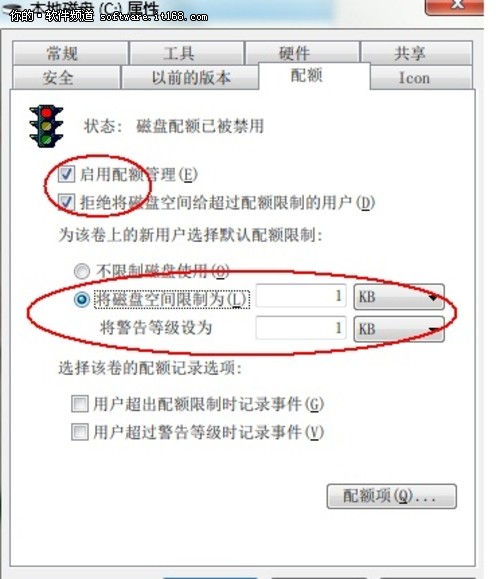
设置配额
3、细心的朋友会发现,在“磁盘空间限制”选项下一个“警告级别”选项,设置以后,当用户在使用磁盘空间的过程中超出了警告级别的大小,系统将提示用户该文件超出了磁盘配额中的警告级别。
4、最后可以勾选上“用户超出配额限制时记录事件”和“用户超出警告等级时记录事件”两个选项,这样如果系统中有其他用户超出了分区的警告等级和配额限制,系统将把这些事件自动记录到系统日志当中,可以更好的监控系统分区。
5、当完成这些配置选项设置之后,点击窗口下的“确定”按钮,这时基本设置完成,你会发现可用空间变少了许多。
6、这时用户已经无法向这个分区中写入大于配额的文件。包括Administrators组中的用户。当然,也可以有例外,可以针对不同用户划分使用功能能:
#p#副标题#e#
首先,点击配额配置窗口中的“配额项”按钮,然后点击弹出窗口左上方的“配额”选项,如下图:
![[玩快Win7]Windows7磁盘管理杜绝黑客](http://upload.qudong.com/uploads/allimg/110524/095F3BB-2.jpg)
配额
然后,再选择其中的“新建配额项”,如下图所示,
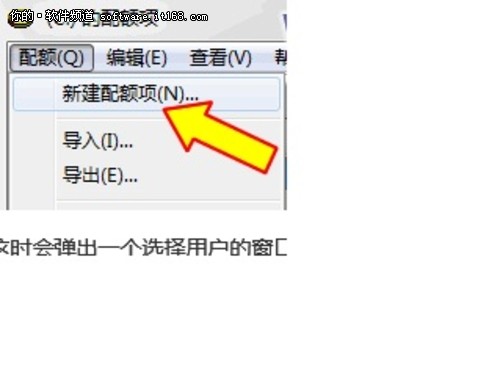
新建配额
这时会弹出一个选择用户的窗口,在其中填入或者选择系统中的一个用户名,确定之后就会出现一个针对该用户使用磁盘空间限制的选项,根据自己的需要选择吧。
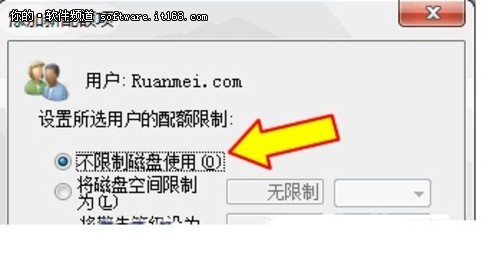
设置所选用户的配额限制
编辑点评:Windows7系统利用看来不起眼的磁盘能够非常有效的把黑客拒之门外,不得不说windows7的安全性的确非常之强大,不一个不折不扣的好系统。
评论 {{userinfo.comments}}
-
{{child.nickname}}
{{child.create_time}}{{child.content}}






{{question.question}}
提交
昨夜今晨:DeepSeek V3.2发布 东方甄选新增外卖业务 罗永浩宣布召开科技春晚
是巨幕平板,更是性能电脑,华为首款鸿蒙二合一5999元起售
当行业在砍配置时,荣耀把旗舰体验塞进标准版
比亚迪与美的达成战略合作 打造车家互联新生态
驱动号 更多
















































